
Kiến thức công nghệ
1857
15/11/2023
Xoá cache là gì? Có nên xóa cache trên trình duyệt web không?
Xóa cache trình duyệt là một thủ tục quan trọng để giúp tối ưu hóa hiệu suất và đảm bảo trải nghiệm duyệt web của bạn là tốt nhất. Trong bài viết này, hãy cùng ICANTECH tìm hiểu về cách xoá cache trình duyệt web phổ biến như Google Chrome, Microsoft Edge, Mozilla Firefox, và Safari nhé!
1. Tổng quan về Cache
1.1. Xoá cache là gì?
Cache là một bộ nhớ tạm thời được sử dụng để lưu trữ dữ liệu mà máy tính hoặc thiết bị có thể truy cập nhanh chóng, giảm thiểu thời gian truy cập dữ liệu từ nguồn chính, thường là ổ cứng hoặc bộ nhớ chính.
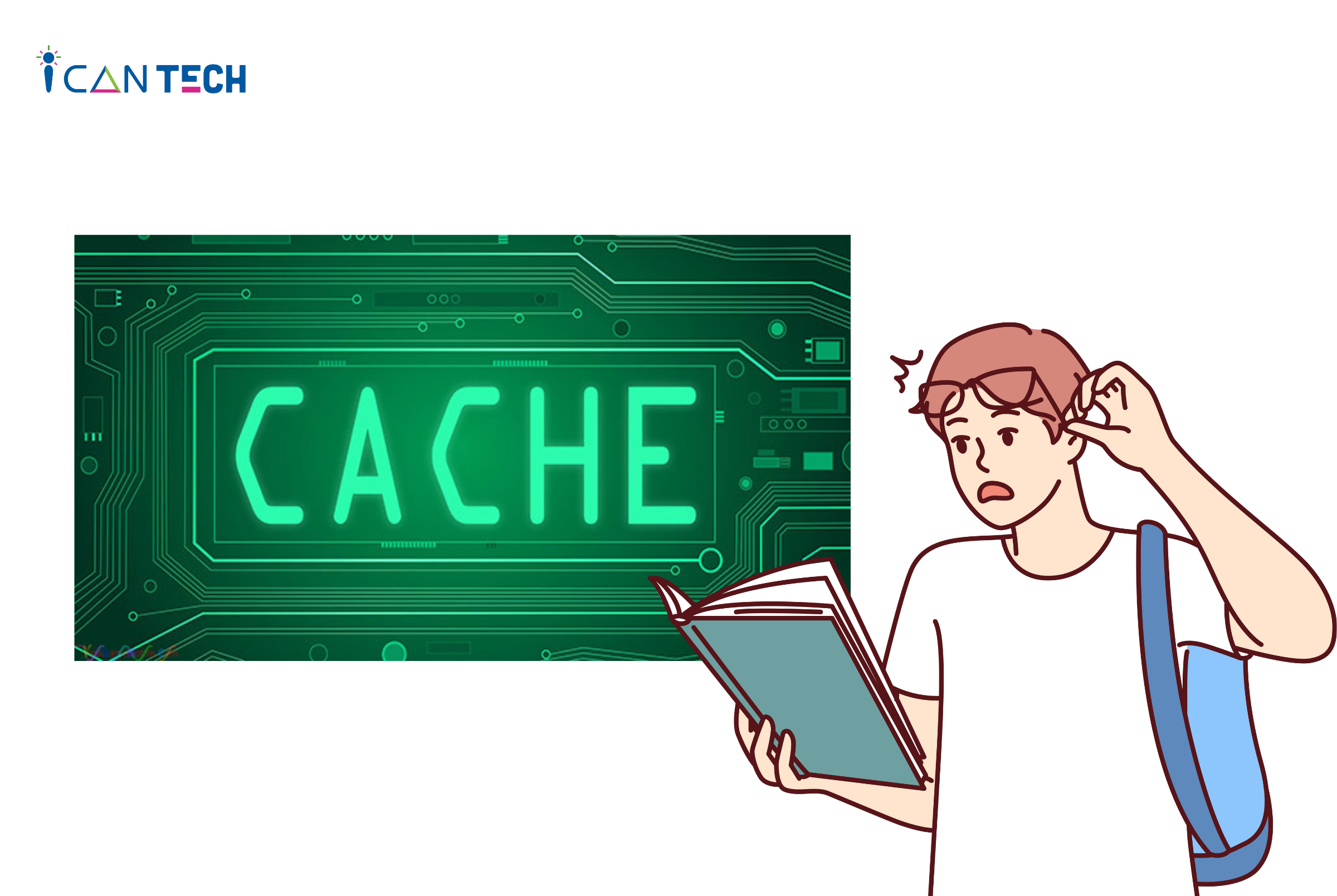
Cache hoạt động dựa trên nguyên tắc rằng dữ liệu nào được truy cập thường xuyên sẽ được lưu trữ trong bộ nhớ cache để truy cập nhanh chóng trong thời gian sắp tới sử dụng. Các loại cache phổ biến bao gồm:
- Cache trình duyệt: Trình duyệt web lưu trữ các tài nguyên web như hình ảnh, code JavaScript và tệp CSS trên ổ đĩa để giảm thời gian tải trang web.
- Cache CPU: CPU có một bộ nhớ cache gắn trực tiếp để lưu trữ dữ liệu và hướng dẫn mà được sử dụng thường xuyên, giúp tăng hiệu suất thực thi chương trình.
- Cache hệ thống: Hệ thống máy tính có thể sử dụng bộ nhớ cache để lưu trữ dữ liệu và tài nguyên hệ thống, giúp tăng tốc quá trình truy cập dữ liệu và giảm tải cho ổ đĩa chính.
- Cache ứng dụng: Các ứng dụng cụ thể cũng có thể sử dụng cache để lưu trữ dữ liệu tạm thời, giúp cải thiện hiệu suất và thời gian phản hồi của ứng dụng.
1.2. Xoá Cache là gì?
Xóa cache trình duyệt là một hoạt động quan trọng mà người dùng thường thực hiện để giải quyết một số vấn đề và cải thiện trải nghiệm duyệt web. Dưới đây là một số lý do phổ biến tại sao chúng ta cần xóa cache trình duyệt:
- Giải quyết vấn đề tải trang web sai: Đôi khi, trình duyệt có thể lưu trữ phiên bản cũ của một trang web trong cache. Nếu trang web đã thay đổi, bạn có thể gặp vấn đề khi trang không hiển thị đúng cách hoặc chứa lỗi. Xóa cache giúp đảm bảo rằng bạn tải phiên bản mới nhất của trang web.
- Cải thiện tốc độ duyệt web: Cache được tạo ra để tăng tốc độ truy cập trang web, nhưng nếu cache quá lớn hoặc chứa quá nhiều dữ liệu, nó có thể làm giảm tốc độ duyệt web. Xóa cache giúp giải phóng không gian lưu trữ và cải thiện tốc độ duyệt web.
- Bảo mật thông tin cá nhân: Cache có thể lưu trữ thông tin cá nhân như mật khẩu hoặc thông tin đăng nhập của bạn. Nếu ai đó truy cập máy tính của bạn, họ có thể truy cập thông tin này. Xoá cache đảm bảo rằng thông tin cá nhân không bị lộ ra ngoài.
- Khắc phục lỗi trang web: Nếu bạn gặp vấn đề khi trang web hoạt động không đúng, một trong những bước đầu tiên để khắc phục là xoá cache. Điều này giúp loại bỏ các phiên bản lỗi của tài nguyên và cho phép trang web tải lại dữ liệu mới và không có lỗi.
- Cập nhật ứng dụng và tiện ích mở rộng: Đôi khi, ứng dụng và tiện ích mở rộng trong trình duyệt cần được cập nhật để hoạt động tốt hơn. Xóa cache có thể giúp đảm bảo rằng các phiên bản mới nhất của chúng được tải về.
- Giảm tải cho ổ đĩa và bộ nhớ: Lưu trữ quá nhiều dữ liệu trong cache có thể chiếm không gian trên ổ đĩa và bộ nhớ của máy tính. Xoá cache giúp giải phóng không gian này để sử dụng cho các mục đích khác.
2. Cách xóa cache trình duyệt web
Dưới đây ICANTECH sẽ hướng dẫn bạn cách xóa cache web với một số trình duyệt phổ biến:
2.1. Xóa cache Google Chrome
Dưới đây là các bước xoá cache trong Google Chrome:
- Bước 1: Mở Chrome, đối với Window nhấn Ctrl_Shift_Delete hoặc đối với Mac thì nhấn tổ hợp phím Command_Shift_Delete để mở cửa sổ Xoá dữ liệu duyệt web hoặc chọn dấu “...” góc phải màn hình, sau đó chọn lịch sử (history).
- Bước 2: Chọn loại dữ liệu bạn muốn xoá, "Lịch sử duyệt web" hoặc Xoá dữ liệu Web
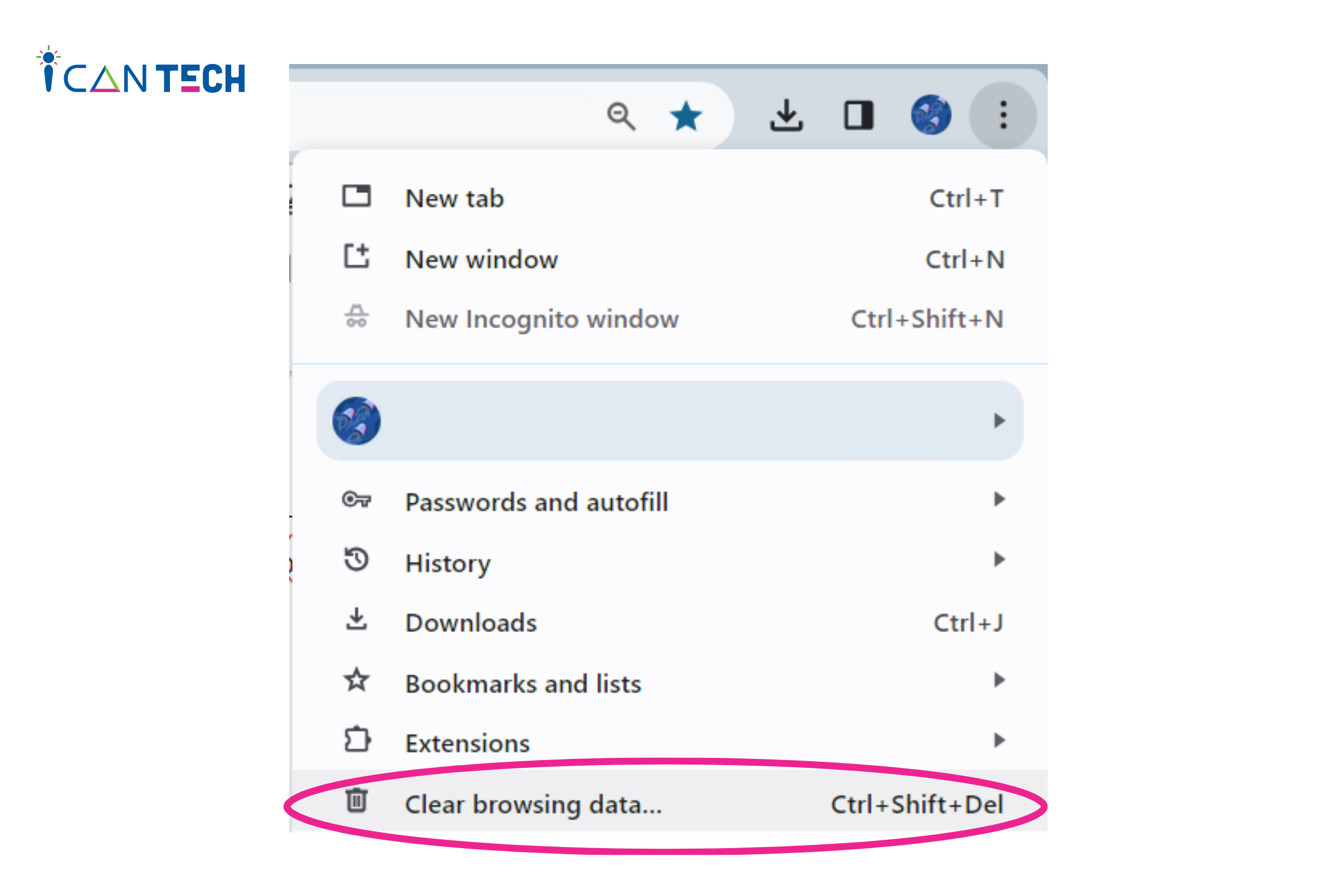
- Bước 3: Chọn khoảng thời gian bạn muốn xoá.
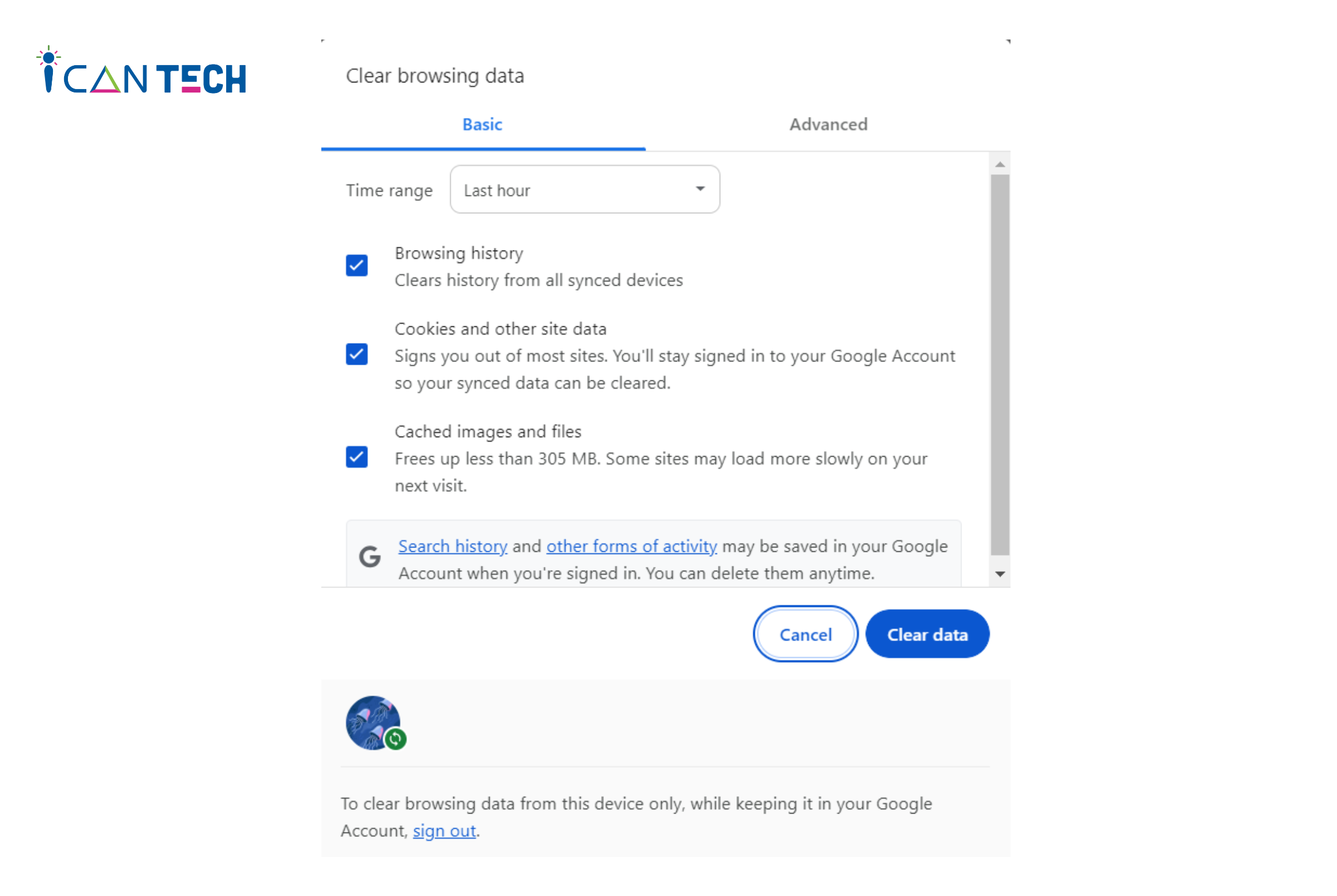
- Bước 4: Nhấn "Xoá dữ liệu duyệt" để hoàn tất.
2.2. Xoá cache Microsoft edge
Dưới đây là cách clear cache trong Microsoft edge:
- Bước 1: Chọn dấu “...” góc phải màn hình và chọn history
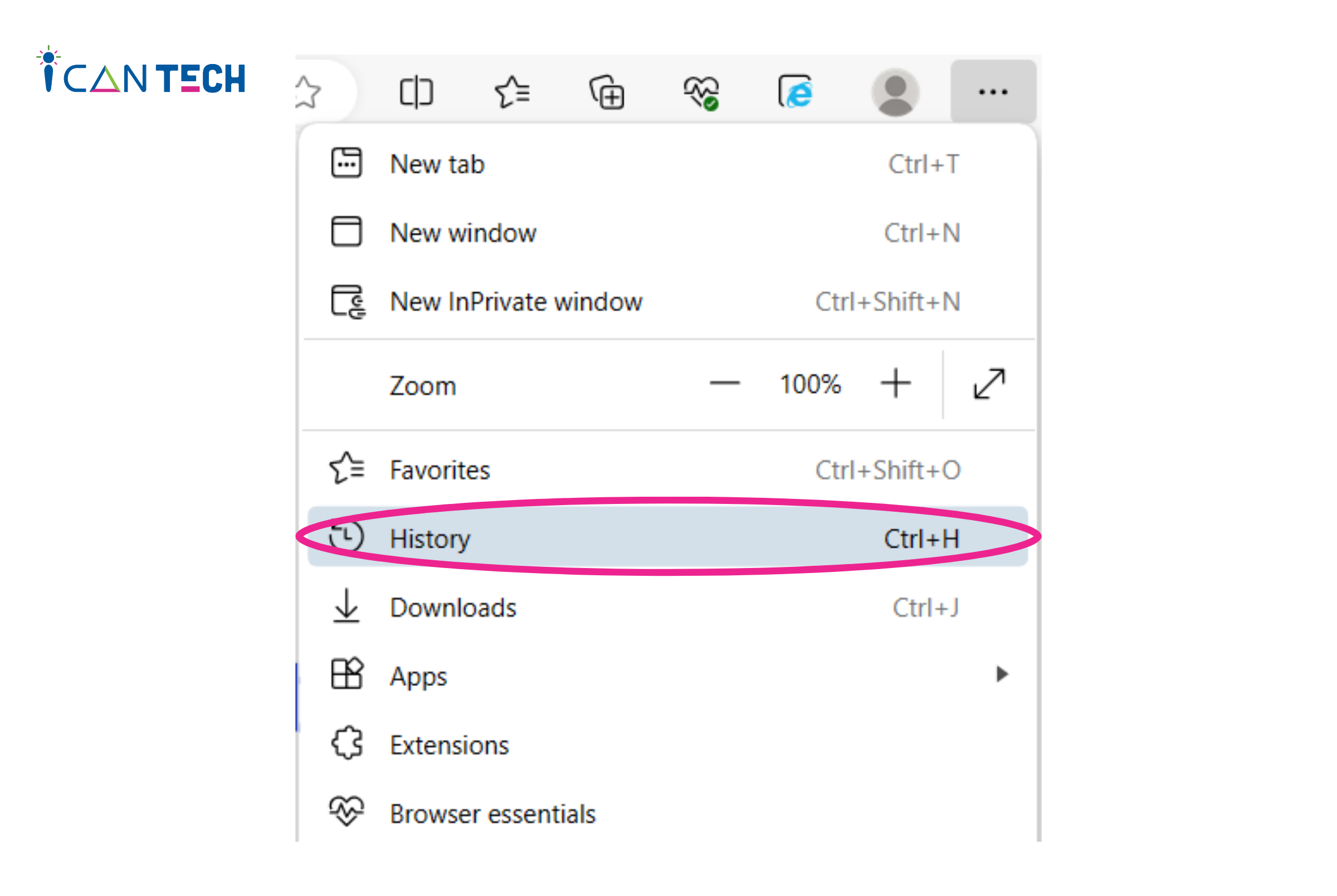
- Bước 2: Chọn icon thùng rác.
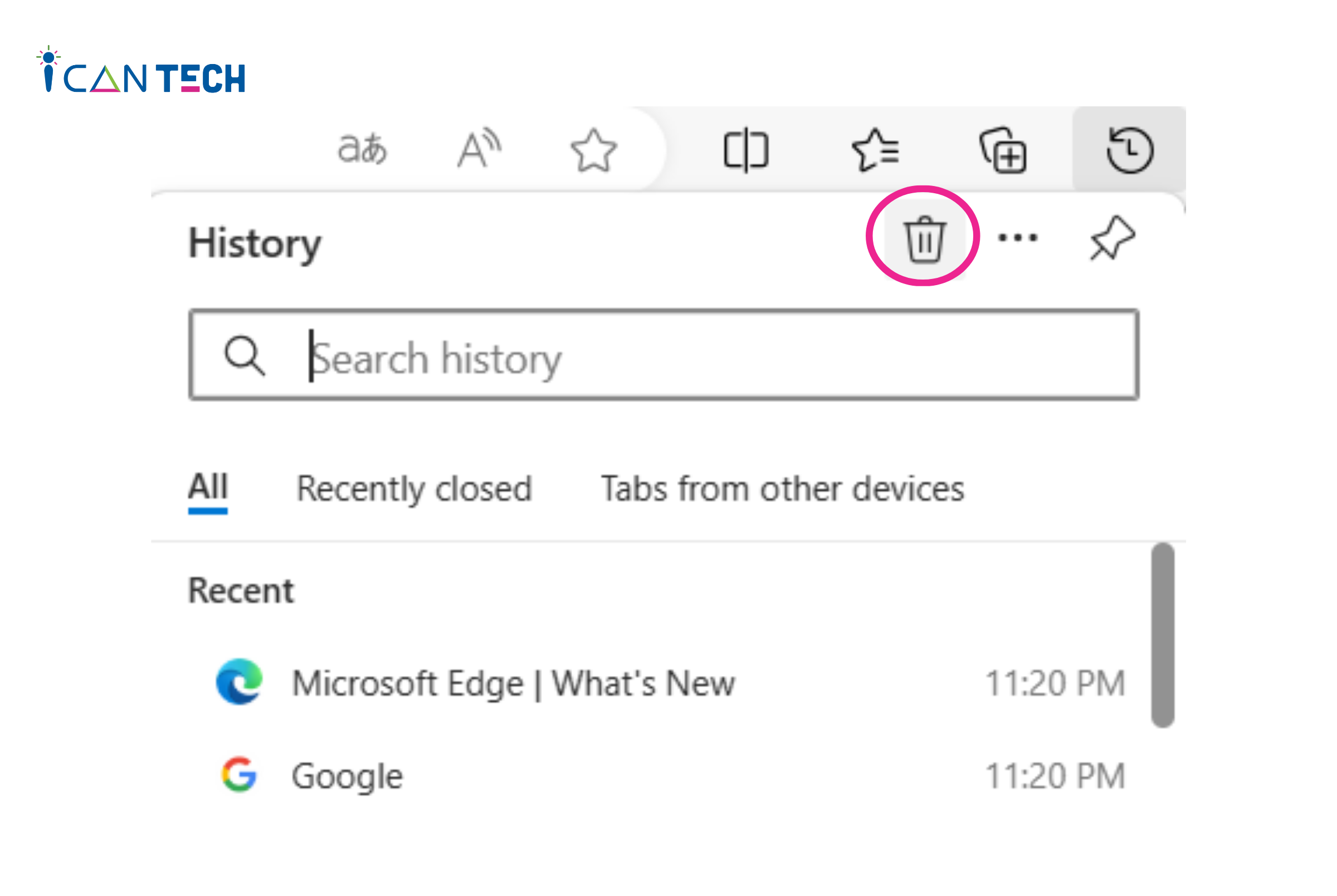
- Bước 3: Chọn thời gian xoá.
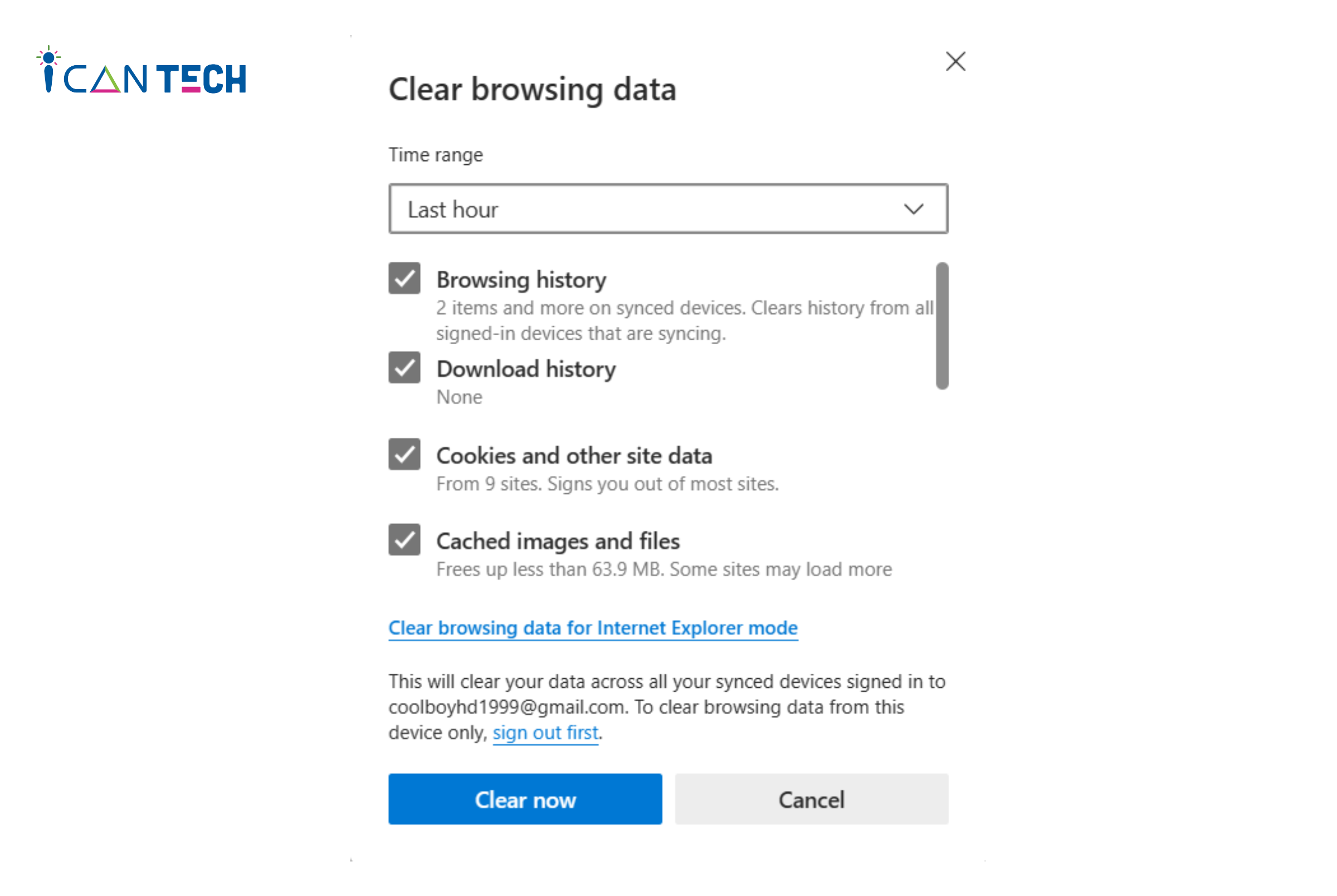
- Bước 4: Nhấn "Clear now".
2.3. Xoá cache Safari
Dưới đây là các cách xoá cache trong Safari
- Bước 1: Mở Safari và chọn "Lịch sử" trong thanh công cụ.
- Bước 2: Chọn "Xoá lịch sử".
- Bước 3: Chọn loại dữ liệu bạn muốn xoá và nhấn "Xoá".
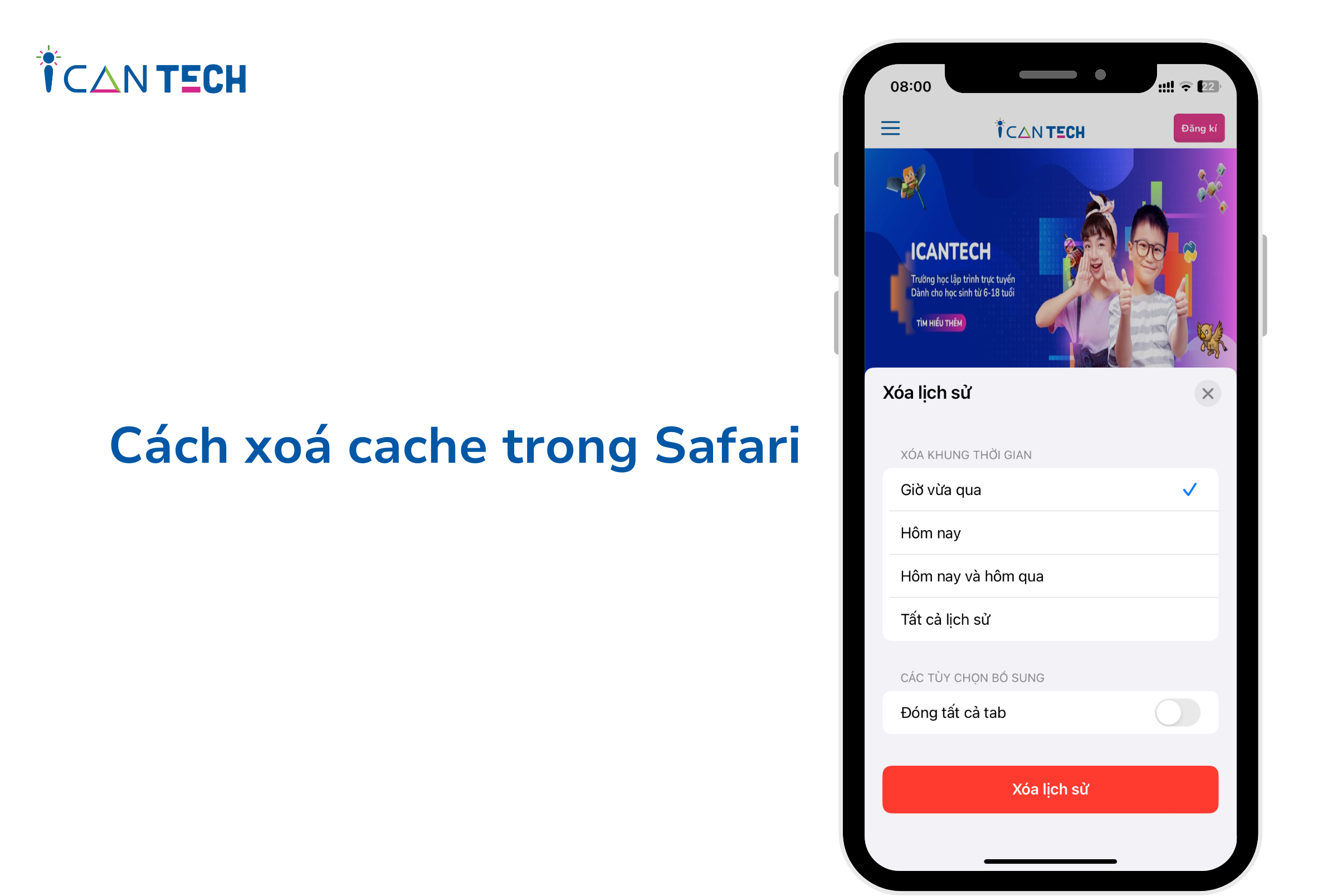
3. Lời Kết
Qua bài viết hi vọng ICANTECH đã giúp bạn hiểu thêm về bộ nhớ cache là gì cũng như cách xóa cache trên một số trình duyệt phổ biến. Hi vọng bạn có thể áp dụng những kiến thức trên để ứng dụng phục vụ cho công việc văn phòng. Chúc các bạn thành công!
Nếu bạn đang quan đến học lập trình online thì hãy tham khảo ngay các khóa học lập trình tại ICANTECH nhé!
Nguồn ảnh: ICANTECH.
Tags
Kiến thức công nghệ
